Questo esempio mostra la definizione di uno schema per un'etichetta di condotto.
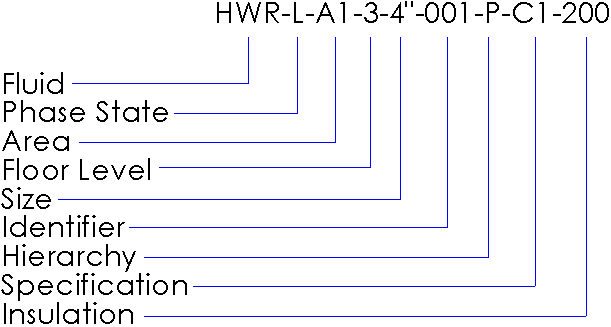
-
Procedere in uno dei modi seguenti:
-
Fare clic su e fare clic su Gestione schema etichette
 .
.
- Nel menu Start di Windows fare clic su
 .
.
- Per Nome schema, digitare Esempio.
- Fare clic su Create Scheme (Crea schema).
- In Vista schema, selezionare Esempio.
- In Tipo di schema etichette, selezionare Condotti, perché si tratta di un'etichetta per un condotto.
- Per Immetti un'etichetta di esempio, digitare HWR-L-A1-3-4"-001-P-C1-200.
-
In Definisci campi:
-
in Nome campo, selezionare Fluido, perché questa è la prima sottoetichetta nell'etichetta.
-
In Delimitatore campo, selezionare Carattere aspecifico e digitare - (trattino) nella casella. Si inserisce un trattino perché i trattini sono i delimitatori tra le sottoetichette nell'etichetta.
- Verificare che in Dati campo sia inserito HWR-. Se c'è un errore, verificare di aver effettuato le selezioni appropriate in Delimitatore campo.
- Fare clic su Aggiungi all'etichetta.
HWR- viene visualizzato in blu in Valori campo etichetta di esempio e in Vista schema.
-
Ripetere i passi dal 7 al 9 per le sottoetichette seguenti nell'etichetta. Impostare Nome campo su Personalizzato e digitare un Nome campo personalizzato per Floor Level (Livello del piano) e Gerarchia.
| Sottoetichetta |
Nome campo |
|---|
| L |
Stato Fase
|
| A1 |
Area
|
| 3 |
Floor Level (Livello del piano)
|
| 4" |
Dimensione
|
| 001 |
Identificativo
|
| P |
Gerarchia
|
| C1 |
Specificazione
|
| 200 |
Isolamento
|
- Fare clic su Salva.